Jak usunąć Conduit Search Protect
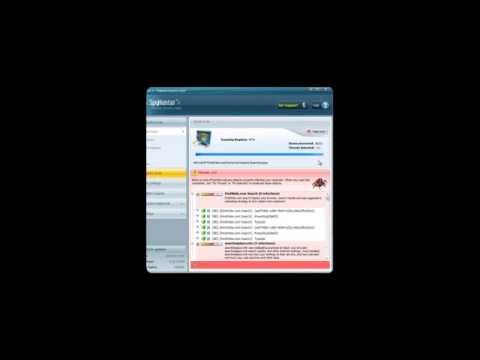
Zawartość
to wiki, co oznacza, że wiele artykułów jest napisanych przez kilku autorów. Aby stworzyć ten artykuł, 12 osób, niektóre anonimowe, uczestniczyło w jego edycji i ulepszaniu w miarę upływu czasu.Czy kiedykolwiek pobrałeś program i zauważyłeś, że Conduit przejął twoją przeglądarkę internetową? Niestety prosta deinstalacja nie wystarczy. Będziesz musiał pobrać specjalne oprogramowanie, aby całkowicie wyeliminować Conduit, a także będziesz musiał zresetować ustawienia przeglądarki. Ten artykuł zawiera więcej szczegółów na temat dalszego postępowania.
etapy
Część 1 z 4:
Odinstaluj program Conduit
Pierwszym krokiem do pozbycia się Conduit jest odinstalowanie samego programu. Ten program może mieć różne formy, więc wykonaj poniższe czynności i dokładnie obejrzyj wszystkie podejrzane programy zainstalowane na komputerze.
-
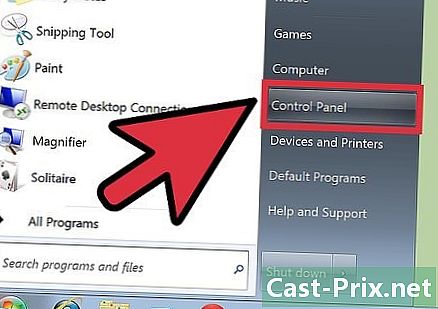
3 Uruchom HitmanPro. HitmanPro to kolejny darmowy program chroniący przed złośliwym oprogramowaniem, którego można użyć do przeskanowania komputera. Zainstaluj i wybierz „Włącz bezpłatną licencję”, gdy pojawi się monit podczas instalacji.- Przeanalizuj swój komputer. Usuń wszystkie pliki pojawiające się w wynikach skanowania.
Część 4 z 4:
Ręcznie usuń wpisy rejestru (zaawansowane)
Poprzednie kroki powinny wystarczyć do wyczyszczenia Conduit z systemu, ale nadal możesz mieć jeden lub dwa trwałe klucze rejestru, które mogą powodować problemy. Postępuj zgodnie z poniższymi wskazówkami, aby je usunąć.
- 1 Otwórz edytor rejestru. Możesz otworzyć edytor rejestru, naciskając Win + R i wpisując regedit. Zachowaj ostrożność podczas korzystania z Edytora rejestru, ponieważ możesz uszkodzić system Windows, modyfikując złe rzeczy.
- 2 Poszukaj wpisów rejestru związanych z Conduit. Klucze, które można znaleźć, są bardzo różnorodne. Użyj katalogu w lewym panelu, aby poruszać się po następujących klawiszach:
HKEY_LOCAL_MACHINE SOFTWARE Microsoft Active Setup Installed Components random HKEY_LOCAL_MACHINE SOFTWARE Microsoft Windows CurrentVersion run random HKEY_CURRENT_USER Software Microsoft Installer Products 5ATIUYW62OUOMNBX256 "" (Domyślnie) "? HKEY_CURRENT_USER Software Microsoft Windows CurrentVersion Uninstall "UninstallString" = "% AppData% . Exe" -u HKEY_CURRENT_USER Software Microsoft Windows CurrentVersion Uninstall "ShortcutPath" = "C: Documents and Settings Wszyscy użytkownicy Dane aplikacji 5ATIUYW62OUOMNBX256.exe -u HKEY_CURRENT_USER Software Microsoft Windows CurrentVersion RunOnce "5ATIUYW62OUOMNBX256" = "C: Documents and Settings Wszyscy użytkownicy Dane aplikacji 5ATIUYW62OUOMNB25
- 3 Usuń każdy wpis. Kliknij prawym przyciskiem myszy każdy wpis, aby go usunąć. Po usunięciu wszystkich z nich ponownie uruchom komputer, aby zakończyć proces. Przy następnym uruchomieniu systemu Windows Conduit zostanie całkowicie wyeliminowany. reklama

